MT4/MT5のターミナル追加
FC4のプログラムにMT4/MT5のターミナルを追加し、コピー関係を作ります。
コピー関係を作った後は、MT4/MT5を常時起動させ、コピーを実行します。
※cTraderをコピー関係に入れない場合は、FC4のプログラム自体は、閉じていただいてかまいません。
FC4のプログラムを起動していると、常時、コピーポジションを確認するので、
PC/VPSが重くなることがあります。FC4のメモリ/CPU使用率が高い場合は、FC4を閉じてください。
cTraderを使っている場合は、FC4の稼働は必須です。
コピー元となるターミナルはソースへ、
コピー先となるターミナルはレシーバーへ追加してください。
追加方法はソースもレシーバーも同じです。
同じ手順でMT4/MT5のターミナルをFC4へ追加し、コピー関係を作ってください。
「ソースの追加」または「レシーバーの追加」をクリック
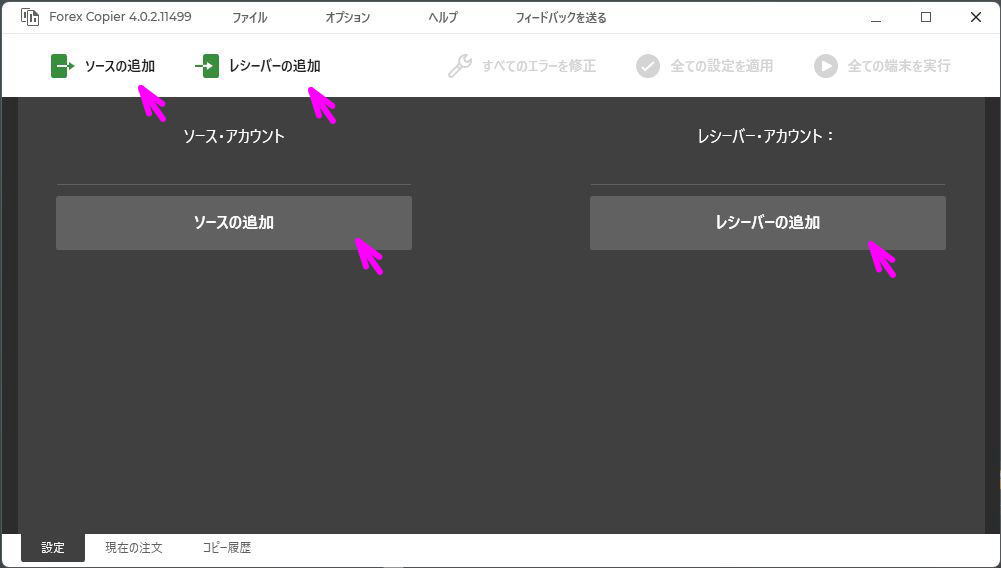
MT4/MT5を追加する場合は、MetTraderをクリックし、「選択」をクリック
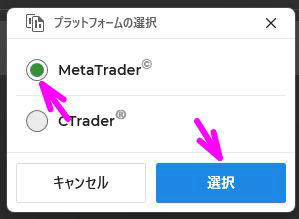
MT4/MT5のパスを指定する
コピーに使うMT4/MT5を選択します。
最初は、「取引プラットフォームのパスを選択」のプルダウンをクリックし、
使用したいMT4/MT5があれば、選択してください。
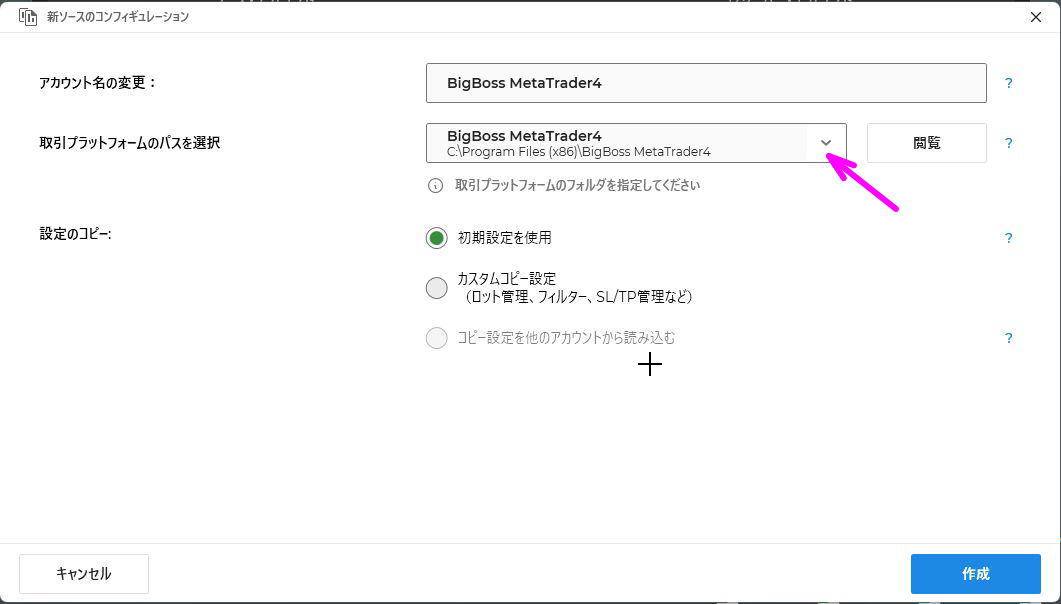
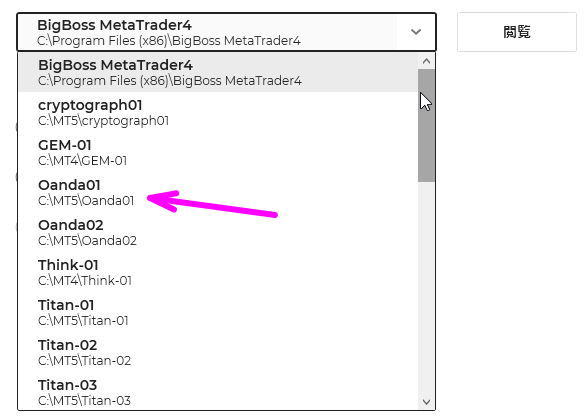
プルダウンの一覧の中に、使用したいMT4/MT5がない場合は、「閲覧」ボタンをクリック
フォルダを選択するウィンドウがでるので、使用したいMT4/MT5のフォルダまで開いて行ってください。
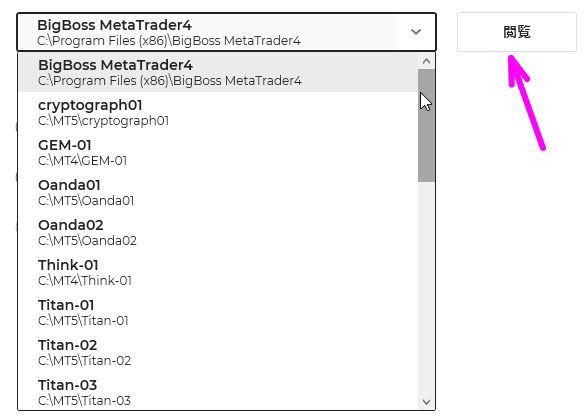
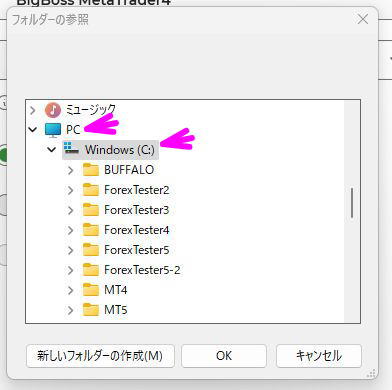
MT4/MT5のインストール先を指定していない場合は、PC->Cディスク->Program Files(x86)の中に、
MT4/MT5のフォルダが入っていると思います。MT4/MT5のフォルダをクリックし、「OK」をクリック
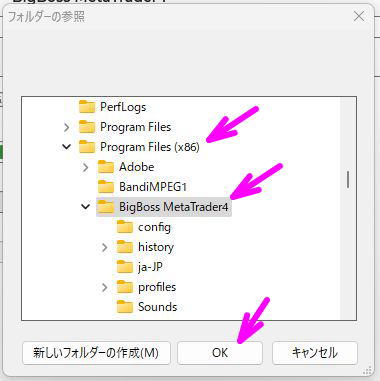
MT4/MT5のパスが入ってることを確認
FC4上の表示名を変更する場合は、直接入力ください。
「作成」をクリック
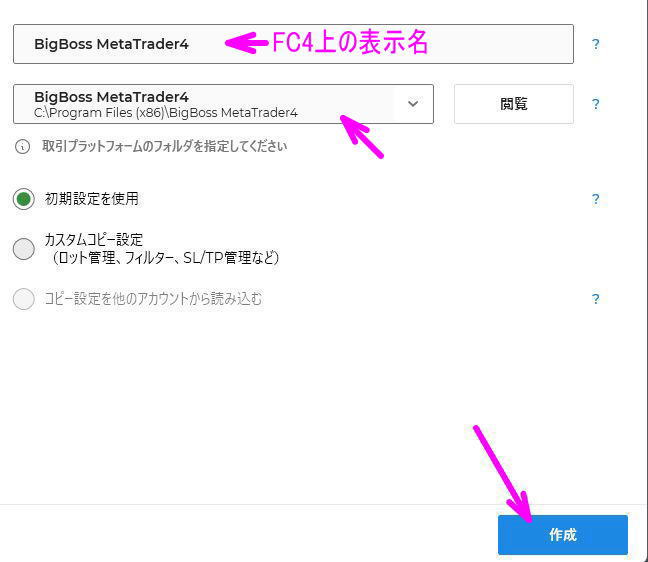
「カスタムコピー設定」をクリックすると、作成ボタンをクリックした後に、
設定画面に移動します。
すでに追加しているアカウントと同じ設定にする場合は、「コピー設定を他のアカウントから読み込む」に
チェックを入れ、アカウントを選択することで、同じ設定を使えます。
ロット倍率などの設定は、アカウントを追加後にできるので、他の項目で説明します。
重要: MT4/MT5のパスの一部に全角文字(ひらがな、漢字、カタカナ、全角記号)が入っていると、
FC4がパスを読み込めず、MT4/MT5の設定ができません。
たとえば、複数のMT4/MT5をインストールされており、「Oanda-デイトレ」のようにフォルダ名をつけている場合は、
新しくMT4/MT5をインストールし、全角文字を入れないようにしてください。
FC4にアカウントが追加される
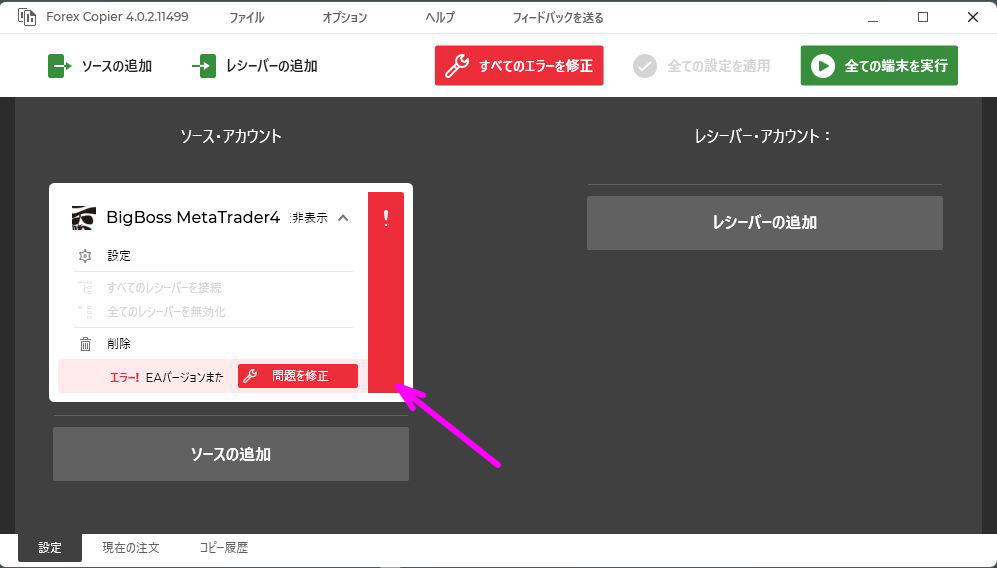
同じ手順でレシーバーを追加
接続ができるアカウントがある場合は、下記のように「利用可能なソース」「利用可能なレシーバー」が
表示されるので、コピー関係を作りたいアカウントをオンにする
※後で変更できます。変更方法は別ページにて解説
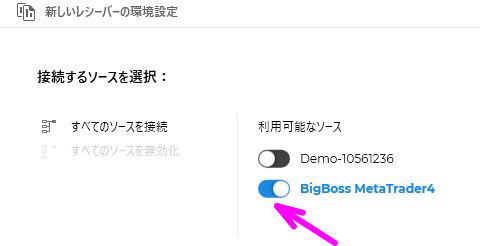
FC4上にアカウントが追加され、コピー関係があるアカウントは線でつながる
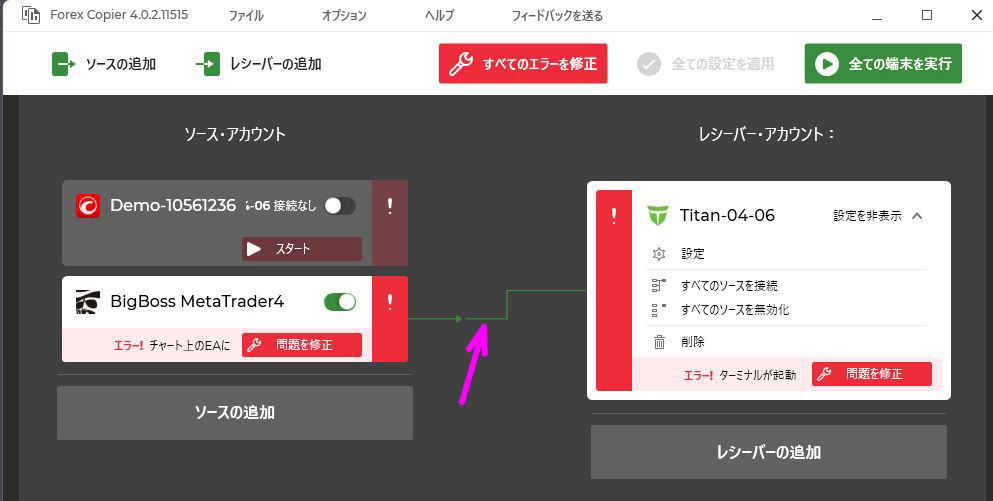
FC4へのアカウント追加は、無制限でできますが、
1つのPC/VPSで同時起動できるMT4の数が32ターミナルといわれているので、
実際は、32アカウントが限界になります。
また、PC/VPSでメモリやCPUの使用率が上がり、MT4/MT5やPC/VPSの動作に遅延が起きるならば、
FC4のEAの動作も遅延するので、コピーが遅延します。
